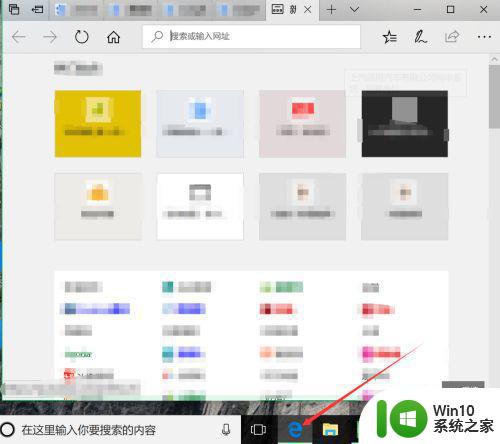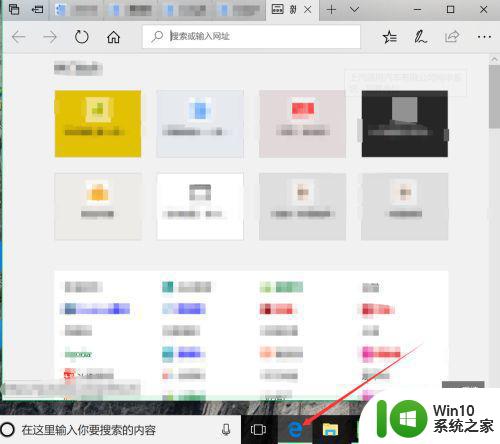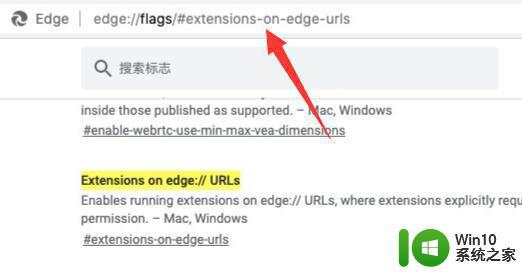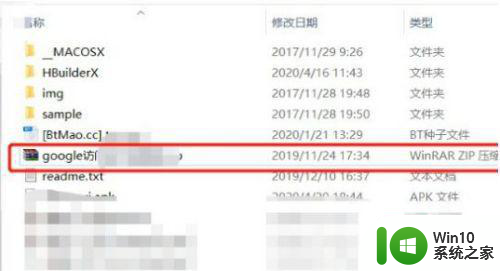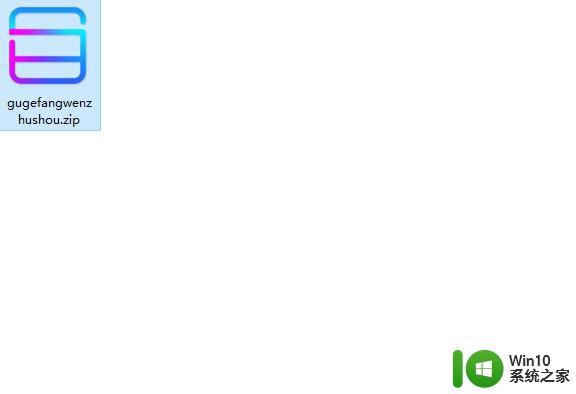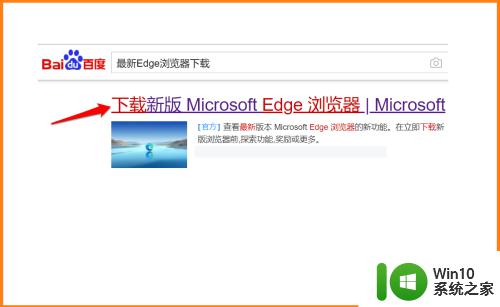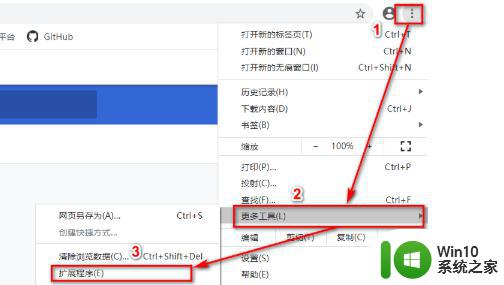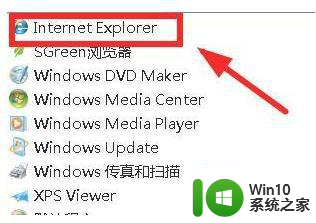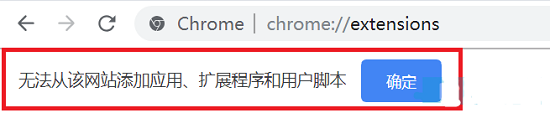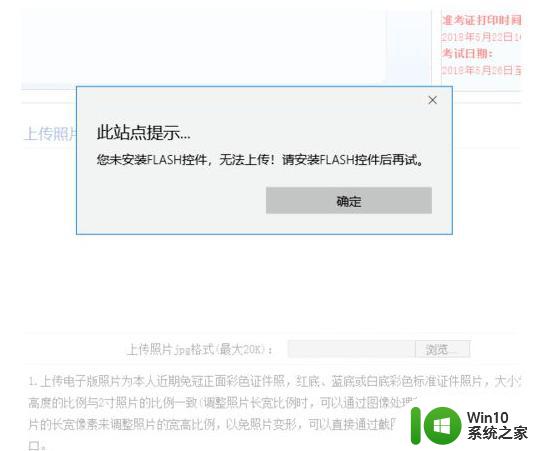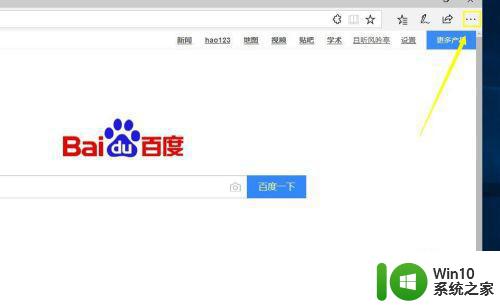图文教你给edge浏览器安装插件 edge浏览器怎么样安装插件丰富功能
edge是微软最新发布的一款浏览器,新版的edge浏览器是支持安装插件,如果想要丰富edge浏览器功能可以自定义安装一下,那么该如何给edge浏览器安装插件?其实方法步骤不复杂,想学习的用户继续往下看看吧。
具体方法如下:
1、我们打开Edge浏览器,在程序的右上角我们看到了“...”按钮,鼠标左键点击它。
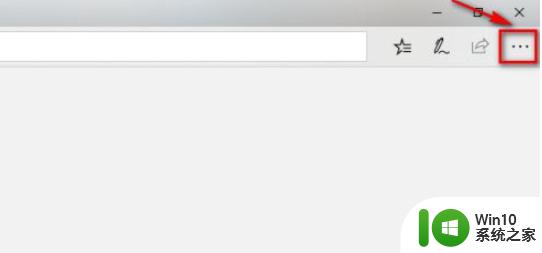
2、在弹出的的菜单中,我们点击最后一个扩展的按钮。
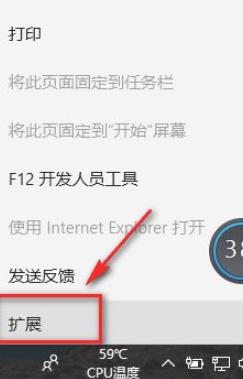
3、点击从应用商店获取扩展,需要注意的是:Edge浏览器的扩展不能从别的地方下载,只能来源于官方的应用商店。
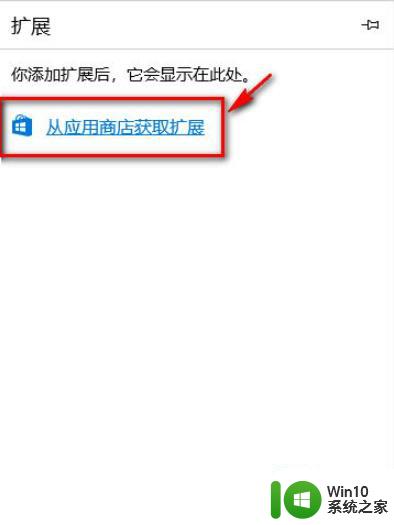
4、在插件的主页我们可以看到有许多的Edge插件可供我们下载,这里我们下载的是adblock插件。它是一个流行的广告屏蔽插件。
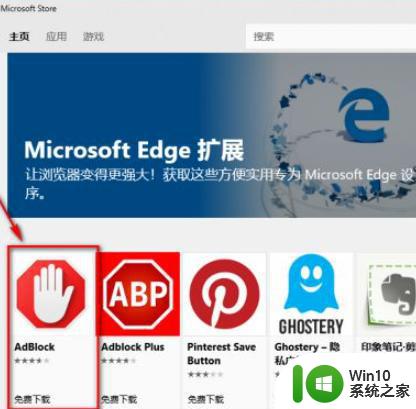
5、这里是插件介绍的主页,该插件只能应用于电脑,我们点击安装就可以了,应用商店会自动的下载安装。
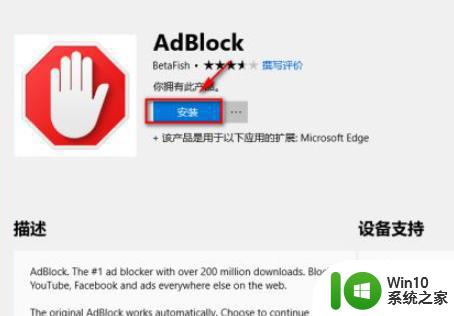
6、安装成功后,我们在插件页面点击启动按钮就可以了。
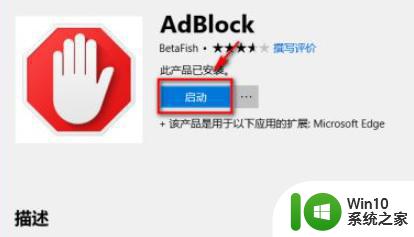
7、这时Edge浏览器会有提示,包括一些隐私权限等等问题,我们点击启用即可。
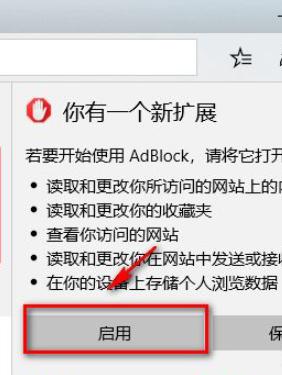
8、成功启用插件后,我们在导航栏可以看到adblock插件的图标了,我们可以随时点击图标来禁用此插件。
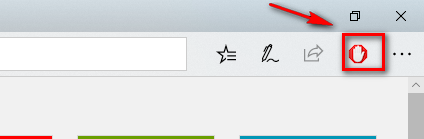
给edge浏览器安装插件的方法分享到这里了,温馨提醒一下使用插件可能导致Edge浏览器不稳定或崩溃等现象发生,大家要注意安装哦。